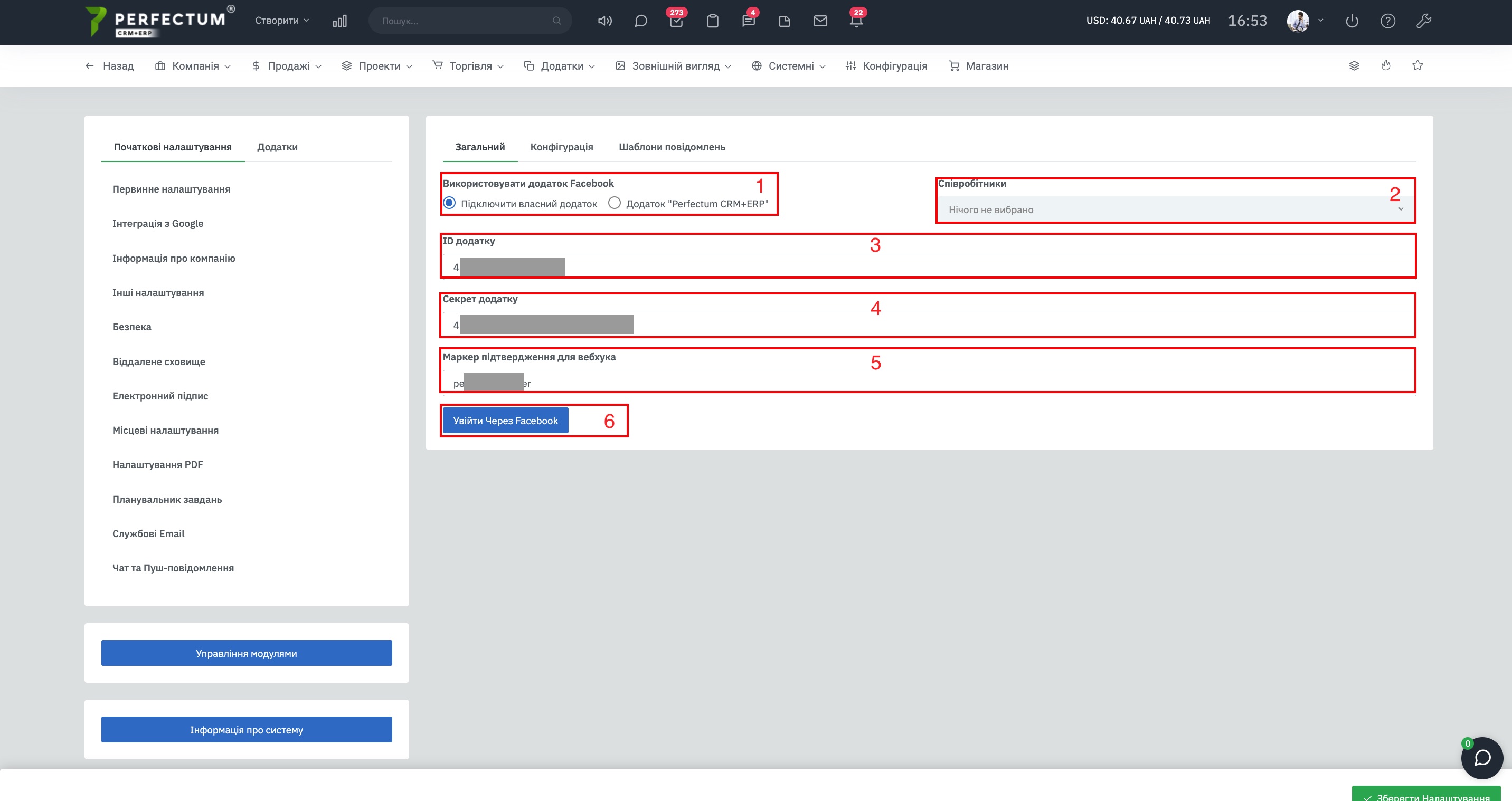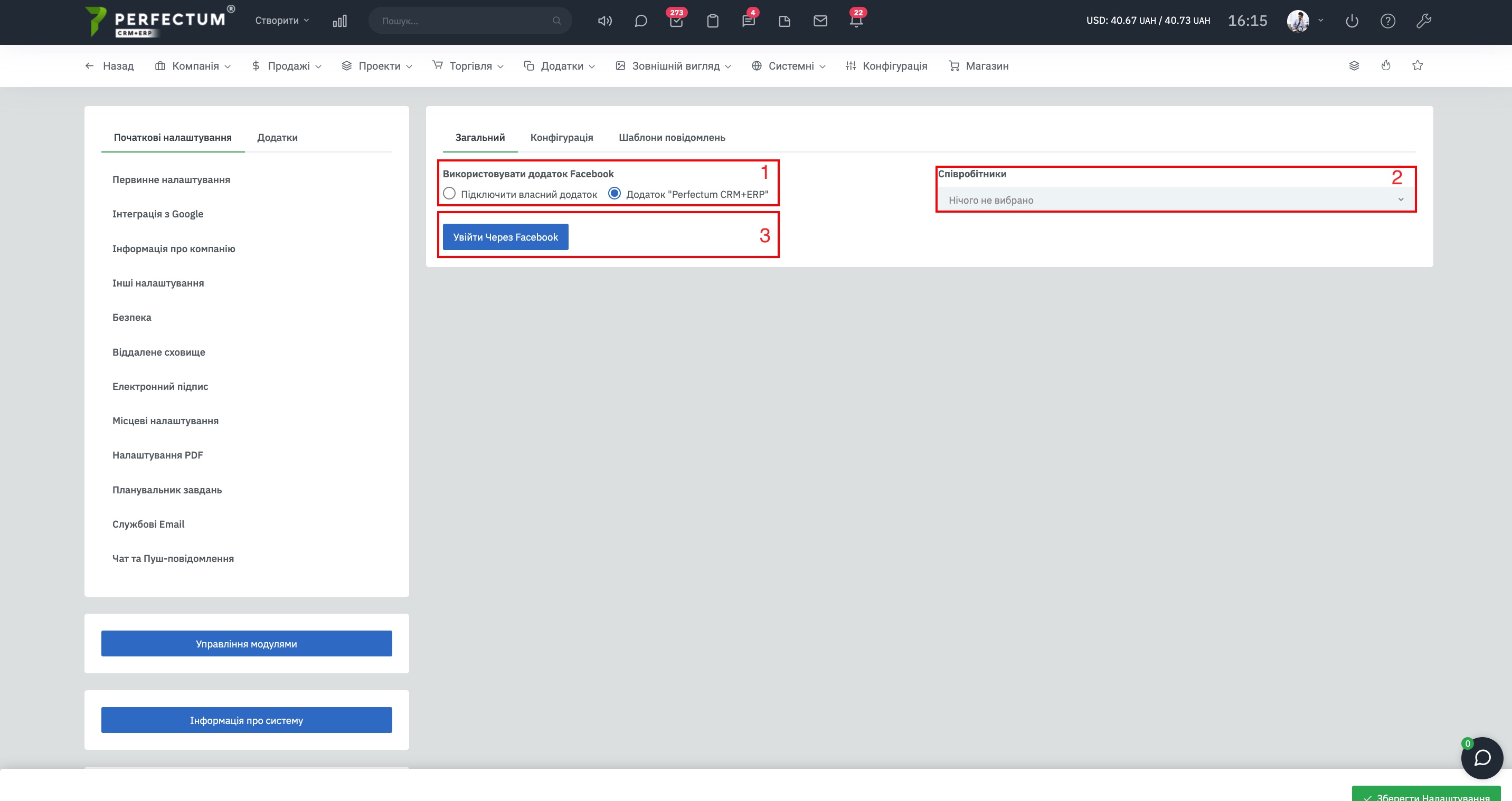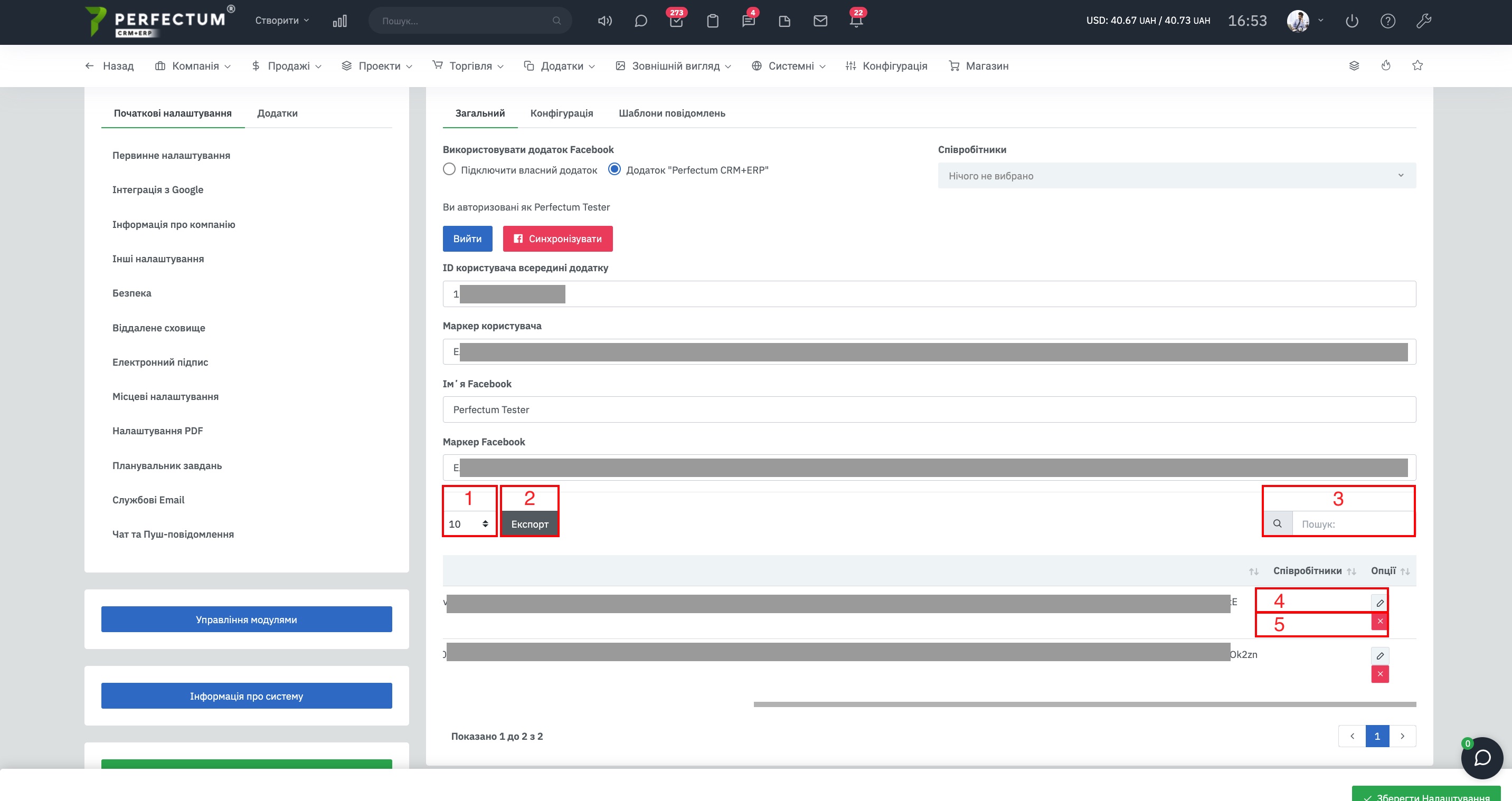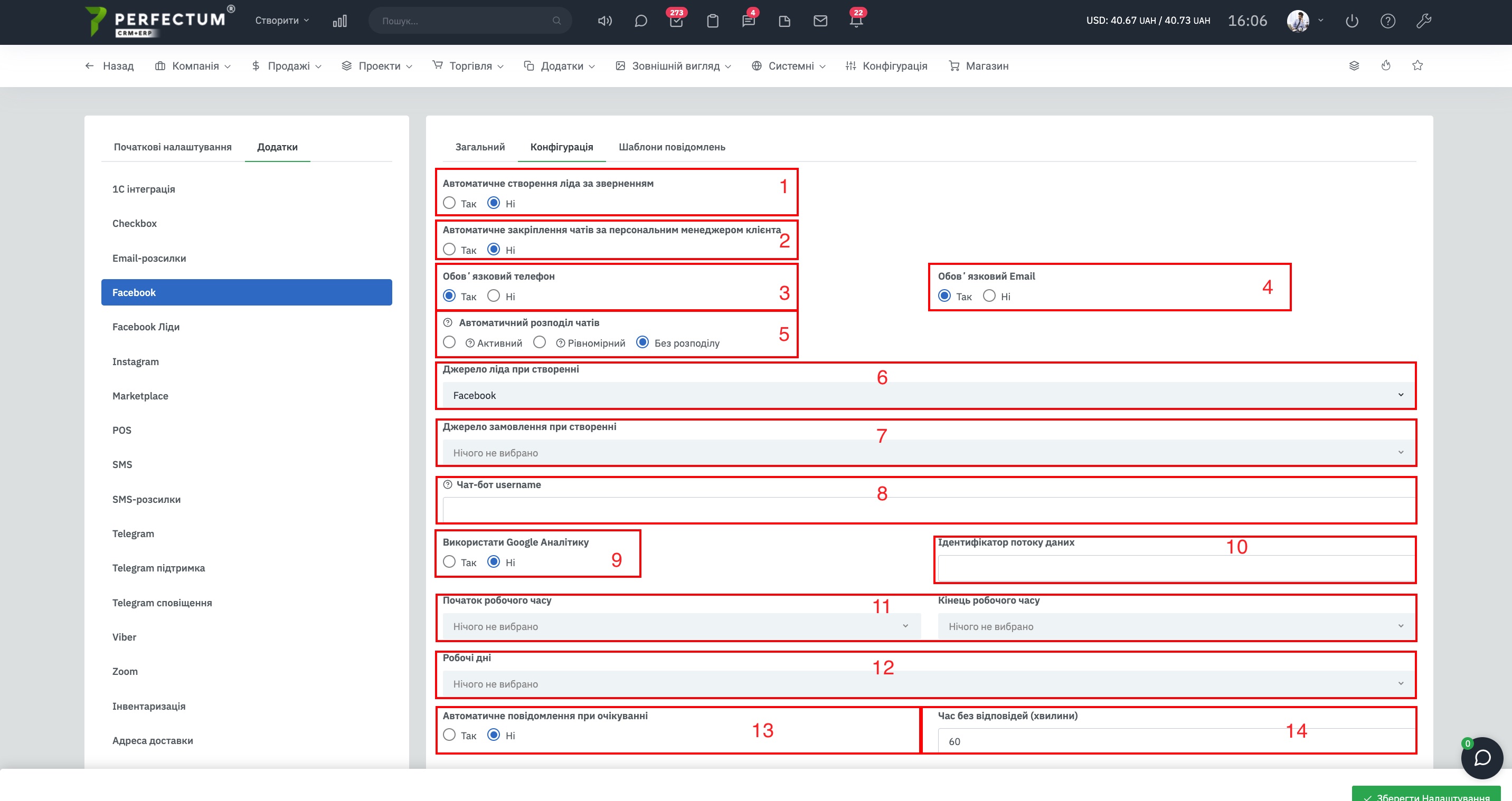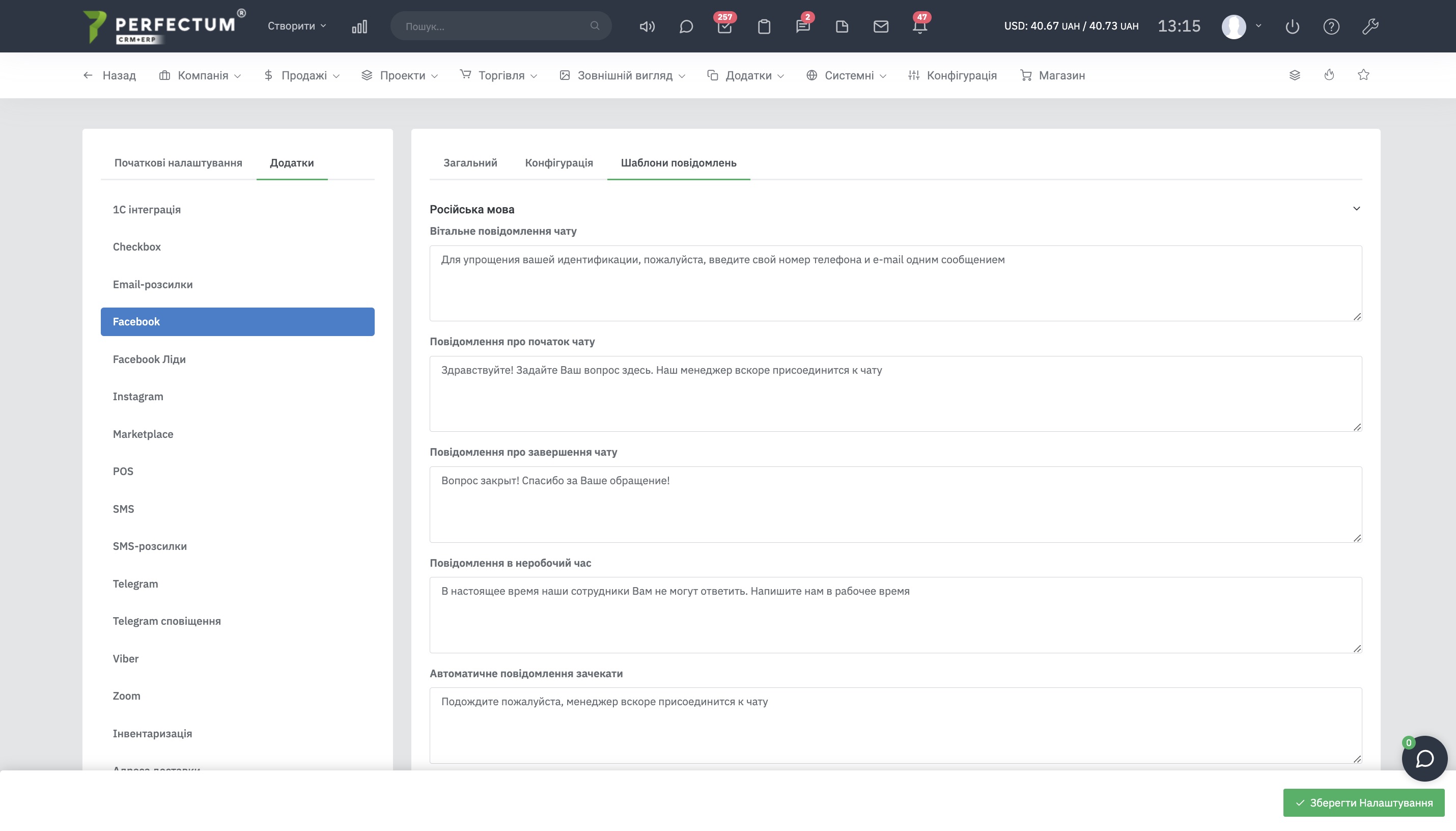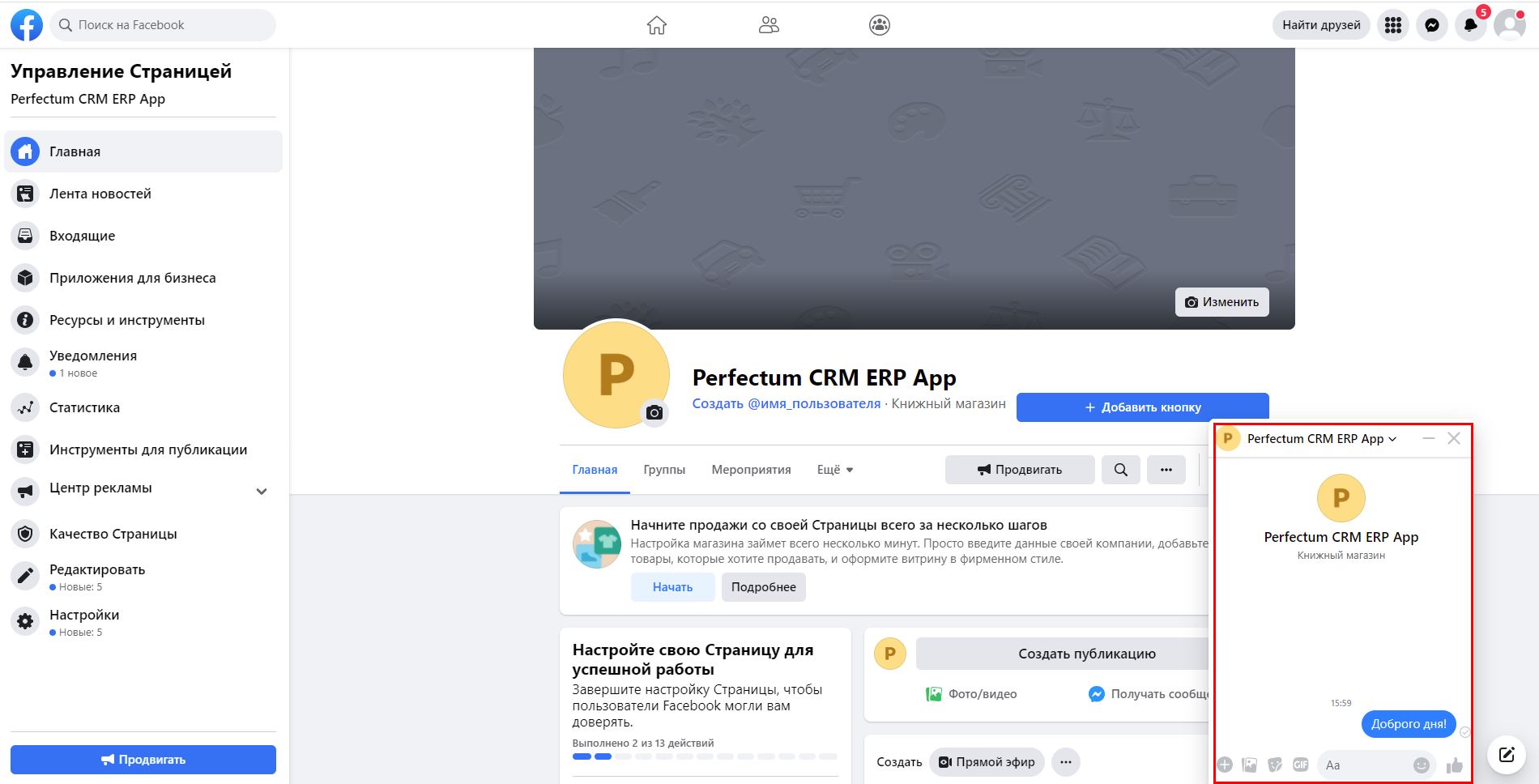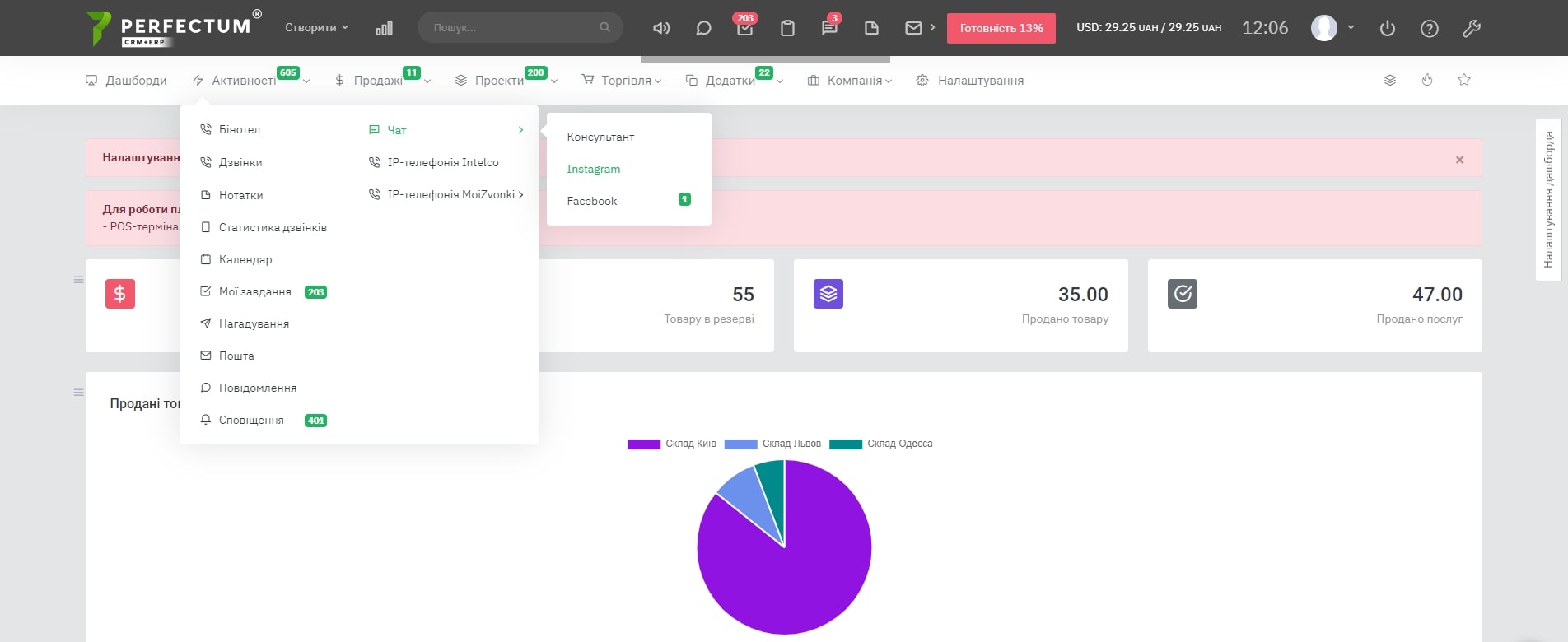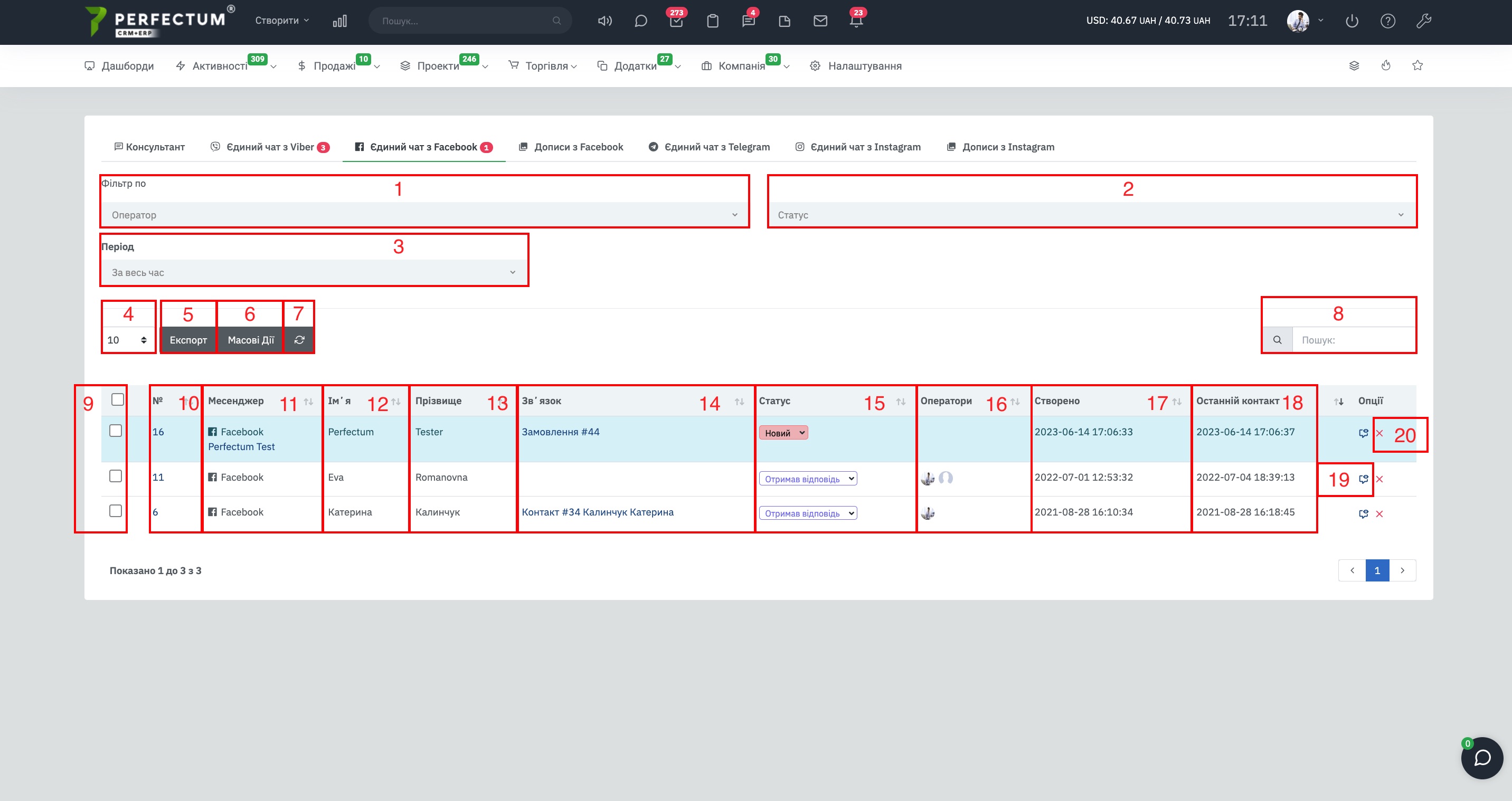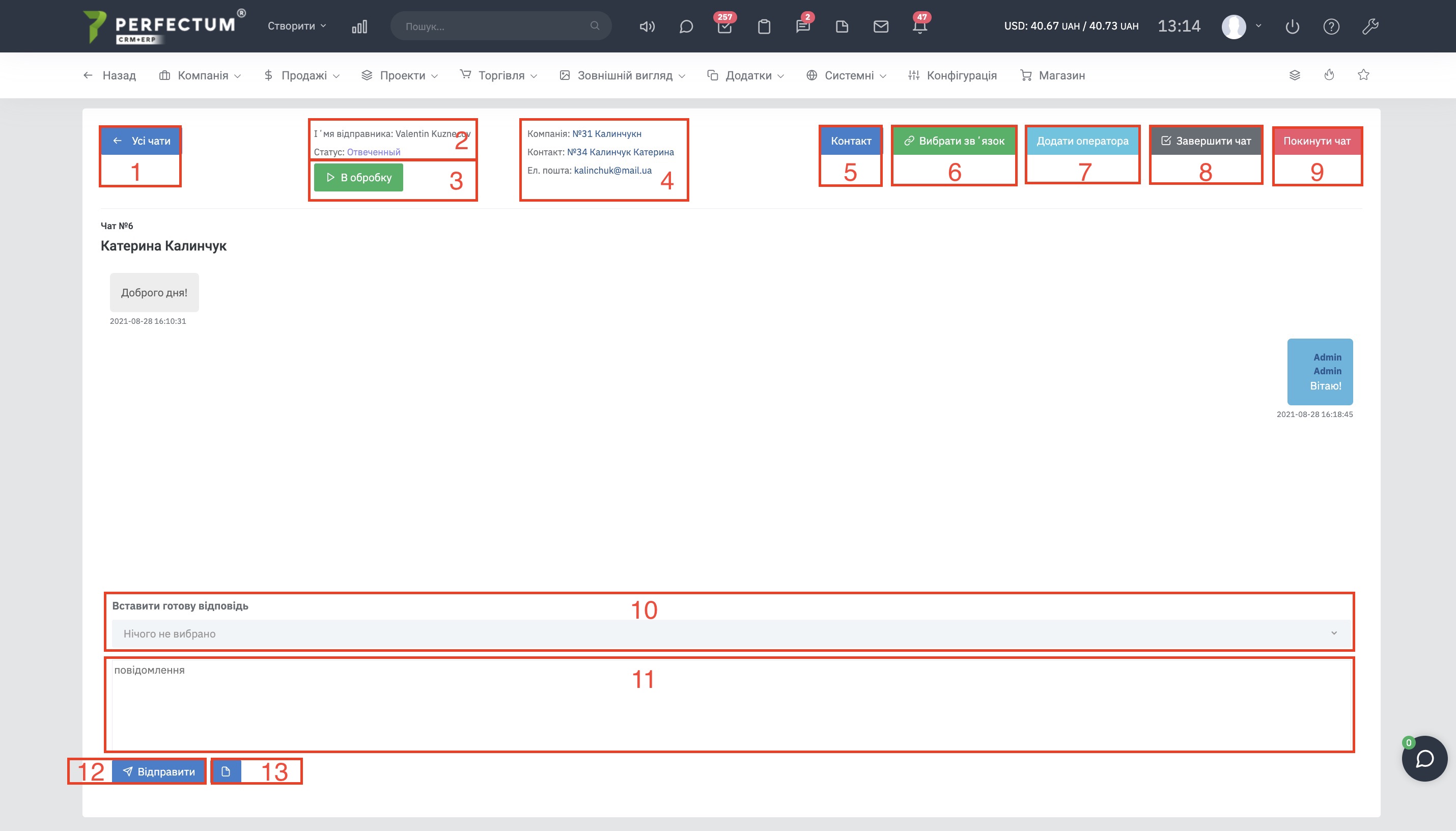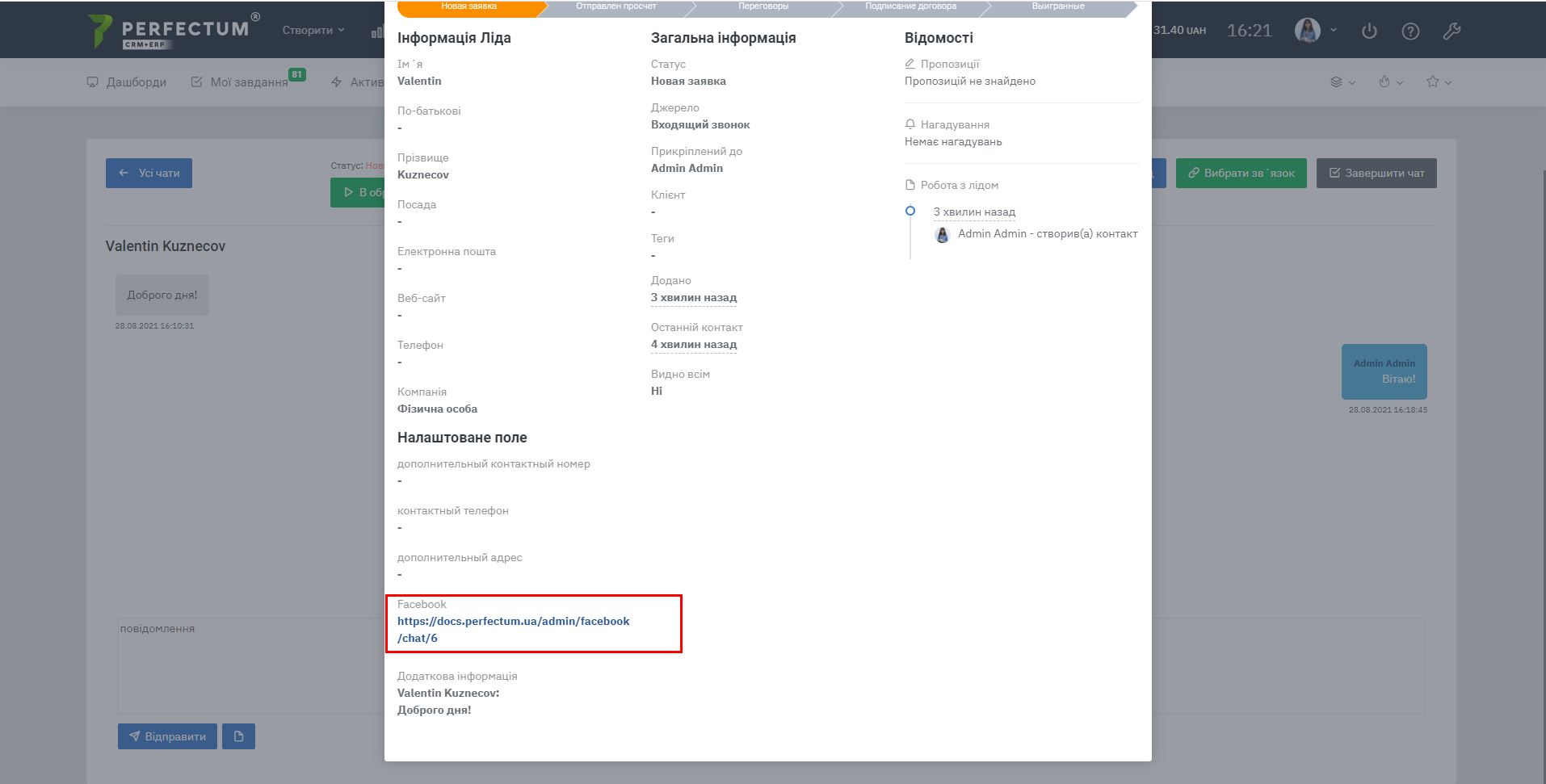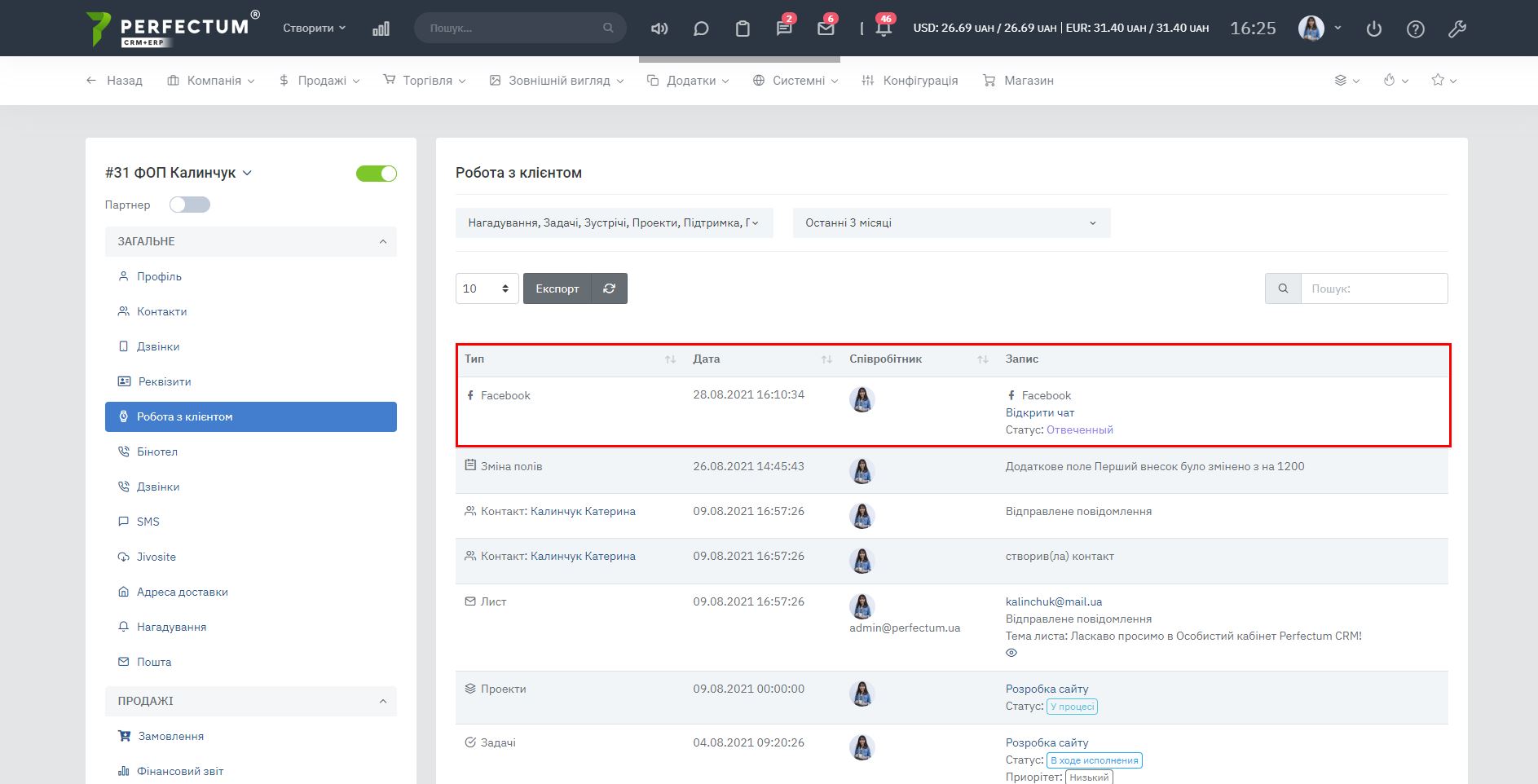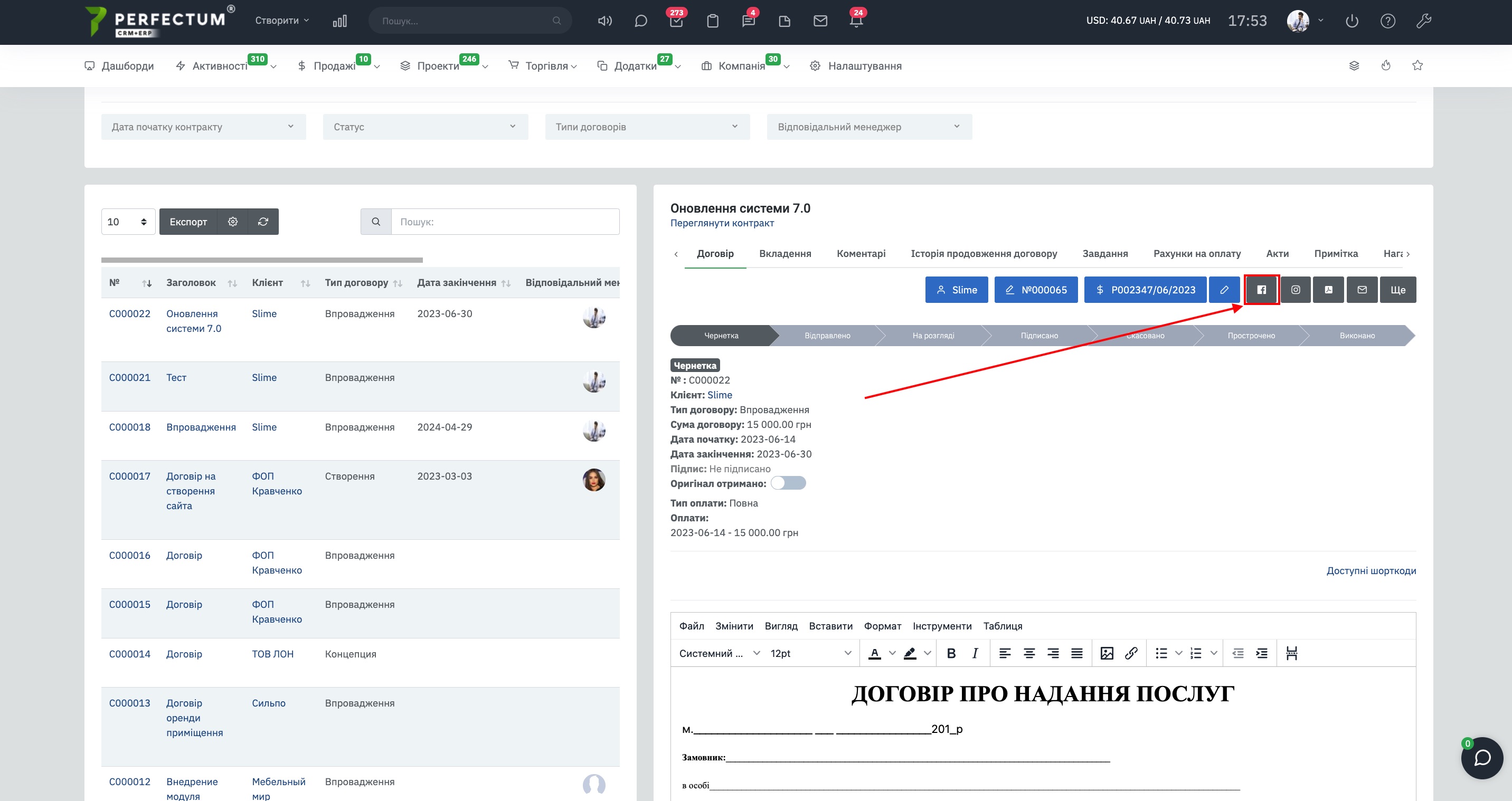Модуль "Єдиний чат з Facebook"
Для початку роботи з модулем необхідно:
- Встановити модуль
- Після встановлення налаштувати.
Налаштування модуля знаходяться на шляху: "Налаштування -> Конфігурація -> Додатки -> Facebook".
Доступні можливості вкладки "Загальні":
- Використовувати додаток Facebook - дозволяє вибрати тип додавання сторінок Facebook.
- Співробітники - дозволяє вказати співробітників, яким необхідно вибрати доступ до чатів зі сторінки Facebook.
- ID додатку - необхідно ввести ID облікового запису.
- Секрет додатку - необхідно ввести секретний ключ доступу до облікового запису.
- Маркер підтвердження для вебхука - необхідно вказати маркер.
- Після того, як Ви ввели всі дані з пунктів 1-3, стане активна кнопка "Увійти через Facebook" - дозволяє увійти через Facebook.
При додаванні сторінок за допомогою "Додатку Perfectum CRM+ERP" доступно:
- Використовувати додаток Facebook - дозволяє вибрати тип додавання сторінок Facebook.
- Співробітники - дозволяє вказати співробітників, яким необхідно вибрати доступ до чатів зі сторінки Facebook.
- Кнопка "Увійти через Facebook" - для входу та синхронізації сторінок Facebook.
Детальна інструкція щодо даного типу входу доступна за посиланням.
Таблиця підключених облікових записів Facebook.
Доступні можливості:
- Поле, щоб вибрати кількість відображених облікових записів на сторінці (10,25,50...).
- Кнопка "Експорт" - для експорту таблиці.
- Графа "Пошук" - для пошуку облікових записів за ключовими словами
- Кнопка "Редагувати" - для редагування доступу співробітників до сторінки.
- Кнопка "Видалити" - для видалення сторінки.
Щоб кнопки відобразилися, прокрутіть таблицю сторінок у право.
Доступні можливості вкладки "Конфігурація":
- Автоматичне створення ліда за зверненням - так/ні. (при кожному новому чаті створюватиметься лід у системі).
- Автоматичне закріплення чатів за персональним менеджером клієнта - так/ні. (якщо вибрати так і у чат напише клієнт, у якого збігається номер телефону або пошта з клієнтом у системі, тоді за цим чатом буде закріплений персональний менеджер клієнта).
- Обов'язковий телефон – так/ні. (перед тим, як клієнт зможе написати запит, система автоматично запитає у нього номер телефону і вкаже його в чаті).
- Обов'язкова пошта - так/ні. (перед тим як клієнт зможе написати запит, система автоматично запитає у нього адресу пошти і вкаже її в чаті).
- Автоматичний розподіл чатів - дозволяє розподіляти чати між співробітниками за параметрами:
Активний - розподіл іде по співробітникам, які в даний момент знаходяться в системі (онлайн). Якщо в даний момент немає співробітників в онлайн - тоді включається розподіл рівномірний.
Рівномірний - розподіл йде по кожному співробітнику рівномірно. (наприклад у системі зараз онлайн 2 співробітники та клієнти написали 10 чатів, тоді за кожним співробітником буде закріплено 5 чатів.) - Джерело ліда при створенні - виберіть зі списку.
- Джерело замовлення при створенні - виберіть зі списку.
- Чат-бот username - введіть username чат-бота, необхідний для формування посилання в Консультанті.
- Використовувати Google Аналітику - так/ні
- Ідентифікатор потоку даних - під час використання Google Аналітики вставте в це поле ідентифікатор потоку даних.
- Налаштування робочого часу - виберіть час початку та час завершення зі списку.
- Робочі дні - позначте у списку.
- Автоматичне повідомлення при очікуванні - так/ні.
- Час без відповіді (хвилини) - вкажіть час без відповіді, через який клієнту відправиться автоматичне повідомлення.
Доступні можливості вкладки "Шаблони повідомлень":
У цій вкладці Ви можете налаштувати текст автоматичних повідомлень різними мовами під Ваші потреби.
Важливо! Шаблони автоматичних повідомлень будуть надсилатися мовою, яку встановлено у Facebook у клієнта. Листування може бути англійською мовою, а шаблон може надіслати українською мовою, якщо ця мова встановлена у Facebook у клієнта.
Модуль надає можливість вести переписку з клієнтами з Facebook в Perfectum CRM+ERP.
Для роботи з модулем необхідно перейти за шляхом "Активності->Чат->Facebook" в головному меню.
Функціональність сторінки з чатами:
- Фільтр "За оператором" - (виводиться список усіх співробітників, які є операторами щонайменше в одному чаті).
- Фільтр "За статусом чату" - (Новий / Отримав відповідь / В обробці / Завершено).
- Фільтр "За періодом" - (за датою останнього контакту).
- Поле для відображення кількості чатів у таблиці (10,25,50...).
- Кнопка "Експорт" - для експорту таблиці чатів у формати Ексель / СSV / PDF / Друк.
- Кнопка "Масові дії" - (в даному випадку масове видалення) за вибраними чекбоксами.
- Кнопка "Оновити" - для оновлення таблиці.
- Поле "Пошук" - для пошуку чатів за ключовими словами.
- Чек-бокси для масових дій.
- Стовпець № - показує унікальний номер чату в системі, при натисканні відкриється чат у новому вікні.
- Стовпець "Месенджер" - вказує месенджер, у якому йде діалог з клієнтом. Також вказує ім'я Facebook в якому ведеться листування, дозволяє орієнтуватися між ними якщо в системі додано кілька сторінок Facebook.
- Стовпець "Ім'я" - вказує ім'я клієнта.
- Стовпець "Прізвище" - вказує прізвище клієнта.
- Стовпець "Зв'язок" - вказує зв'язок із клієнтом (контакт/лід). Налаштовується всередині чату кнопкою "Вибрати зв'язок".
- Стовпець "Статус" - вказує статус чату (новий, в обробці, отримав відповідь, завершено)
- Стовпець "Оператори" - вказує співробітників, які приєдналися до чату.
- Стовпець "Створено" - вказує дату створення звернення клієнта.
- Стовпець "Останній контакт" - вказує дату останнього контакту в чаті.
- Кнопка перегляду чату (без призначення співробітника, який переглядає чат оператором)
- Кнопка видалення чату
Можливості чату:
- Кнопка переходу на сторінку з усіма чатами
- Статус поточного відкритого чату
- Кнопка зміни статусу чату на "В обробці"
- Інформація про контакт з яким було створено зв'язок, інформація в цьому полі залежить від створеного зв'язку (лід/контакт/замовлення)
- Кнопка для створення нового ліда/замовлення
- Кнопка для створення зв'язку чату з лідом/контактом/замовленням
- Кнопка для додавання співробітника до чату
- Кнопка завершення чату
- Кнопка, щоб залишити чат
- Поле, в якому можна вибрати шаблон готової відповіді, детальніше
- Текстова область для введення повідомлення
- Кнопка для надсилання повідомлення
- Кнопка для надсилання файлів
При створенні зв'язку чату з контактом / лідом, в їх картках з'являються посилання на чат і відповідні записи:
Так само Ви можете надсилати акти, договори, накладні, рахунки на оплату в активний чат з клієнтом.
Примітка! Функція активна лише коли в чаті вказано зв'язок з клієнтом/лідом, а також чат активний і не завершений.
Розберемо приклад на договорах, відкрийте загальний розділ договорів, натисніть на договір, який прикріплений до потрібного клієнта
Натисніть кнопку "Надіслати через Facebook"